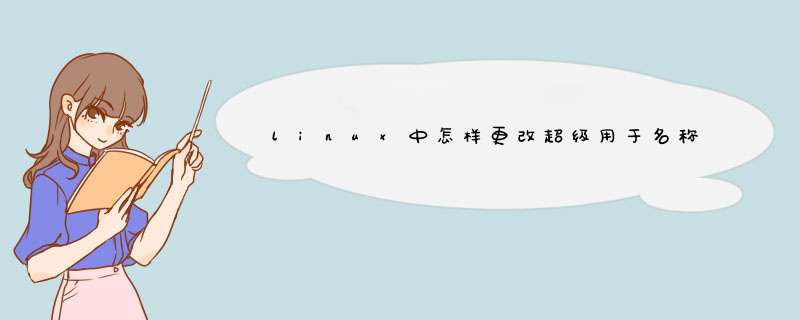
在安装的时候只是提示设置超级用户的密码,默认用户名是root
但是可以指定其他用户为超级用户,将root降级
方法是:修改/etc/passwd文件,将uid和gid都改为01、在开机时按回车键进入到GRUB编辑
2、按“e”键进行命令编辑booting
3、在kernel内核那一行,按“e“进行编辑
4、在最下面一行把光标放到root前面输入single,注意前后的空格,然后按回车。
5、返回到上一界面,修改后在ro 和 root 之间有single
6、按“b“键,表示保存当前设置重启系统
7、重启后直接进入到字符界面,不需要输入用户名和密码,直接以超级用户登录
8、输入passwd root,设置root用户密码,连续输入两次密码即可
9、为了提高系统的安全性,防止别人修改自己的root密码,这里我们要设置grub密码防止别人破解自己的密码,输入grub-md5-crypt对grub的密码进行加密,输入两次密码后,得出的
$1$bSXUl$aMgv4StEb6REZ1UZ05xf5
就是加密后的密码,这个是随机动态生成的,不会被破解的。
10、vi /boot/grub/grubconf ,在timeout=10下面输入
password --md5 $1$bSXUl$aMgv4StEb6REZ1UZ05xf5
表示已经对grub引导进行加密了,保存退出。打开vmware,创建新的虚拟机
也可以在左上角文件处创建
3
选择 自定义 点击 下一步
下一界面选择 下一步即可
4
选择稍后安装 *** 作系统 ,注意不要选择第二项,那样可能导致之后无法中文显示
5
选择Linux,以及Redhat版本
6
设置虚拟机名称和你想要把系统安装的位置
接下来的界面为处理器核心数,下一步即可
7
设置虚拟机的内存。
注意 虚拟机的内存应设置为物理内存的四分之一
8
网络选择桥接方式
接下来两步选择下一步即可
9
选择 创建新虚拟磁盘
10
第一块硬盘至少20G空间,不立即分配空间
下一界面选择 下一步即可
11
到这一步可不要急着点击 完成,应该点击“自定义硬件”我们的系统镜像还没装呢
12
第一步,点击新CD/DVD
第二步,选择“使用ISO映像文件”点击浏览,找到自己已经下载好的Linux Redhat 5的映像的位置,打开
第三步,点击关闭
13
点击”完成“至此我们前期的安装工作就完成了
不过 可不要高兴太早,把后面的完成,系统才能使用
14
开启此虚拟机
以后安装好后也是从这里开机
15
光盘检测,这一步注意,不要点OK,而应选择“skip”跳过
如果发现键盘不起作用,原因可能是你的键盘鼠标的 *** 控还在客户机上,方法是将鼠标在此上面点一下进去,就可以用键盘上的“上下箭头”选择了,确定是“Enter"
下一界面 当出现"Nest"点击 继续
系统语言选择, 可根据自己需要选择,我在这里选择中文简体
键盘 选美国英国式
选择跳过输入安装号码 确定
接下来 两个界面选择“跳过'"是“即可
硬盘分区 可以选择默认,也可以自定义,下一步
接下来四个界面选择 是 下一步即可
时间区 选 亚洲/上海
“根用户”即“超级用户”或“Root用户”对系统拥有最大权限
此处为其设置密码
选择稍后定制
接下来两个界面选择 下一步即可
接下来系统开始安装,这个过程需要很长时间,你可以去休息一下,让系统自己飞一会儿吧
恭喜你!系统安装已完成。
接下来再进行几个简单的系统引导就可以开始使用了
左上角为接下来要引导的项目,都是直接点下一步即可。
注意:
1Kdump可启用也可不启用,个人建议不启用
2时间和日期一般需要调整
3接下来创建的用户为普通用户,与之前创建的根用户不同
vmware上安装Linux (Redhat 5)至此就大功告成了
选择一个账号,输入口令
开始享受你的Linux之旅吧!首先,在linux上增加用户使用useradd命令,通过passwd命令可以给新用户添加密码。比如
useradd test //添加新用户test
passwd test //给新用户设置密码。
其次,用户管理,我这里收集了一份文档,你可以参考。
一,组 *** 作
1创建组
groupadd test
增加一个test组
2修改组
groupmod -n test2 test
将test组的名子改成test2
3删除组
groupdel test2
删除 组test2
4查看组
41 查看当前登录用户所在的组 groups
groups someuser
查看apacheuser所在组
42 查看所有组
cat /etc/group
43 某些linux系统没有/etc/group文件的,这个时候看下面的这个方法
cat /etc/passwd |awk -F [:] ‘{print $4}’ |sort|uniq | getent group |awk -F [:] ‘{print $1}’
二,用户 *** 作
1 增加用户
useradd
Usage: useradd [options] LOGIN
Options:
-b, --base-dir BASE_DIR 设置基本路径作为用户的登录目录
-c, --comment COMMENT 对用户的注释
-d, --home-dir HOME_DIR 设置用户的登录目录
-D, --defaults 改变设置
-e, --expiredate EXPIRE_DATE 设置用户的有效期
-f, --inactive INACTIVE 用户过期后,让密码无效
-g, --gid GROUP 使用户只属于某个组
-G, --groups GROUPS 使用户加入某个组
-h, --help 帮助
-k, --skel SKEL_DIR 指定其他的skel目录
-K, --key KEY=VALUE 覆盖 /etc/logindefs 配置文件
-m, --create-home 自动创建登录目录
-l, 不把用户加入到lastlog文件中
-M, 不自动创建登录目录
-r, 建立系统账号
-o, --non-unique 允许用户拥有相同的UID
-p, --password PASSWORD 为新用户使用加密密码
-s, --shell SHELL 登录时候的shell
-u, --uid UID 为新用户指定一个UID
-Z, --selinux-user SEUSER use a specific SEUSER for the SELinux user mapping
useradd test
passwd test
增加用户test,有一点要注意的,useradd增加一个用户后,不要忘了给他设置密码,不然不能登录的。
2 修改用户
usermod -d /home/test -G test2 test
将test用户的登录目录改成/home/test,并加入test2组,注意这里是大G。
gpasswd -a test test2
将用户test加入到test2组
gpasswd -d test test2
将用户test从test2组中移出
3 删除用户
userdel test
将test用户删除
4 查看用户
w
who
查看当前登录的所有用户
whoami
查看当前登录用户名
finger apacheuser
查看单个用户信息1、打开之后有一种软件是会自动去获取的,这里就点击允许就可以。
2、还有一部分是需要手动打开magisk这个模块。
3、打开之后进入到这个应用的主页,在主页的最下面点击安全的选项。
4、点击安全的选项之后可以看到有一个开关超级用户权限的,找到secondscreen应用程序。
5、找到secondscreen之后点击它右边对应的开关按钮即可。使用 su 切换至root账户
打开Linux虚拟机,
可以看到刚开始是普通用户user登录,当你像切换回root用户,你可以敲 su 然后回车,要求输入密码、输入密码后回车就进入了root用户
root用户切换到普通用户,输入exit,然后回车
2、开启 虚拟机的root账户
默认情况是没有开启root账户的,root账户是禁用状态
1、首先执行:sudo passwd root 命令初始化root用户密码
2、修改 sshd_config 文件 开启root访问权限
执行编辑命令:
sudo vim /etc/ssh/sshd_config
3、在 sshd_config 文件里的 Authentication 部分去掉注释:
4、编辑完毕后,重启ssh服务,执行如下命令:
sudo systemctl restart sshd
5、最后尝试以root用户登陆,显示登陆成功,并且用户为root账户。
文章知识点与官方知识档案匹配
云原生入门技能树首页概览
8118 人正在系统学习中
打开CSDN,阅读体验更佳
虚拟机 服务器 root,虚拟机切换到root账户_小精珑的博客
使用Vagrant创建的虚拟机一般情况下登录用户名为vagrant,当部署kubernetes集群或者其他安装软件的 *** 作时,由于需要root权限,我们有时会直接切换到root用户来执行接下来的 *** 作 来自:博客 212 命令说明由于实验使用Vagrant和Virtualbox来管理虚拟
在Linux虚拟机终端切换普通用户身份和root身份_君 生的博客
在Linux虚拟机终端切换普通用户身份和root身份 假设普通用户名为qwe,root用户切换成普通用户qwe:在终端运行命令 su - 普通用户名 即可。 普通用户切换为root用户:第一种,在终端运行命令 su - 或 su - root ,然后输入密码即可;第二
基于C#实现网络爬虫 C#抓取网页Html
主要为大家详细介绍了基于C#实现网络爬虫的相关资料,即C#抓取网页Html源码,感兴趣的小伙伴们可以参考一下
在Linux虚拟机终端切换普通用户身份和root身份
假设普通用户名为qwe,root用户切换成普通用户qwe:在终端运行命令 su - 普通用户名 即可。普通用户切换为root用户:第一种,在终端运行命令 su - 或 su - root ,然后输入密码即可;第二种,在终端运行命令 sudo -s 。但这两种切换方式是有区别的,分别执行pwd命令查看当前工作目录第一种su - 或su - root的方式,会将当前工作目录切换至root的工作目录,而
继续访问
VMware 终端#与$,普通用户与root用户的切换_快乐的小毛毛虫的博客-CSDN
VMware 终端#与$,普通用户与root用户的切换 普通用户转root:su -然后回车输入密码即可; root转为普通用户:su - 普通用户名然后回车输入密码即可;
Ubuntu中如何切换到超级用户(root)及在VMware虚拟机中Linux在虚拟终端
1Ubuntu中如何切换到超级用户(root) 我们知道在其他linux *** 作系统中(如红帽 *** 作系统)普通权限的用户想切换到root下,只需输入su命令,系统会提示输入root用户的密码,只要我们正确输入即可。 然而在Ubuntu中我们并不清楚root的密码是多少(还
centos 虚拟机由普通用户切换至root用户
1首先调出终端,此时提示符为 $,即普通用户 2然后输入 su root 回车键输入密码(不可见)。这里的密码为你普通用户下的密码。输入正确以后,提示符变化为 # 表示进入root用户权限。 3至于由root权限切换回普通用户,直接输入 su 普通用户名即可。
继续访问
在Linux虚拟机中普通用户和超级用户直接的切换——指令
Linux虚拟机中普通用户和超级用户直接的切换——指令 1、普通用户切换到root用户 普通用户到高级用户 su - root 切换到root用户 输入的命令就是设置的root的密码 或者输入 [redhat@fengshuai ~]$ su - 也可以切换到root用户 2、从root切换到普通用户 输入指令 [root@fengshuai ~]# su - redhat (这里,redhat
继续访问
Vmware linux系统如何切换到root用户
之后,就可以自由的切换到root用户了。这样就可以设置root用户的密码了。要通过su命令切换到root用户。输入root用户的密码即可。
继续访问
VMware以用户root登录虚拟机
hahah
继续访问
[Azure - VM] 虚拟机获取root权限及开启root账户的办法
默认情况微软Azure云是没有开启root账户的,root账户是禁用状态。使用Azure在门户创建的VM用户进行登陆虚拟机后,该用户是没有。权限的,同时你在创建Azure用户的时候并没有提示设置。后输入当前用户密码,即可切换到root用户下进行 *** 作。用户密码,本文会介绍如何使用默认登陆账户拥有。权限,及如何开启微软Azure云的。:本文原创由 bluetata。转载请务必注明出处。
继续访问
Linux虚拟机下普通用户和root用户的切换
1、普通用户切换到root用户 第一步打开Linux虚拟机 可以看到刚开始是普通用户user登录,当你像切换回root用户,你可以敲 su 然后回车,要求输入密码(linux终端输入的密码似乎都不显示)输入密码后回车就进入了root用户 如图所示: 这样你就会发现你已经从user用户切换到root用户了。 2、root用户切换到普通用户 当你想切换回普通用户时,输入exit,然后回车,此时你就切换回之前的普通用户了 还有第二种方式,敲 su root 然后回车,或者敲 su - root 然后回车。这
继续访问
如何从 root用户切换回 普通用户
也可以是从root用户切换到普通用户。如果当前是root用户,那么切换成普通用户test用以下命令:su - test
继续访问
初次创建Ubuntu虚拟机切换到root
sudo -i xzm@ubuntu:~ sudo−i通过这种方法输入当前管理员用户的密码就可以进到root用户。(3)如果想一直使用root权限,要通过su切换到root用户。那我们首先要重设置root用户的密码:xzm@ubuntu: sudo -i通过这种方法输入当前管理员用户的密码就可以进到root用户。(3)如果想一直使用root权限,要通过su切换到root用户。那我们首先要重设置root用户的密码:xzm@ubuntu:~ sudo−i通过这种方法输
继续访问
虚拟机如何进入root权限
输入 su root 要求你输入密码,然后,输入配虚拟机时一开始设定的密码就OK了。 如果不想切换root但是想拥有大部分root权限: 可以在使用命令时候加上sudo, sudo mount挂载 sudo命令 another 如果你想在linux上切换用户: 输入,su + 用户名 就OK了,他会要求你输入密码
继续访问
Linux虚拟机中切换到root用户
在虚拟机中,想切换到root用户,输入su后,输入正确的密码,会提示的内容如下: su: Authentication failure这是因为需要先设置root的密码而不是要输入用户登录的密码。 切换到root用户的步骤如下: 1 sudo passwd root(给root设置密码) 提示:输入新的unix密码 再次确认:输入unix的密码 2 使用 su root就可
继续访问
热门推荐 虚拟机中linux如何进入root
新装LINUX系统如何获得ROOT权限,,图文教程 进入terminal  然后,输入sudo passwd root 并,设置密码 提示要你输入两次密码,自己设定密码,一定要记住,然后切换到root使用  3输入 su root 要求你输入密码,然后,输入刚才设定的密码OK,进去了  如果不想切换root但是想拥有大部分root权限 可以在使用
继续访问
最新发布 #Ubuntu#root 新建虚拟机怎么切换到root用户权限
新建虚拟机怎么切换到root用户,切换到root
继续访问
Windows教程:VMware15 Pro 如何安装ubuntu1804版系统,并开启root账户
这两天有遇到使用ubuntu系统的地方,奈何我的虚拟机里只有安装centos,于是顺便写一篇教程 首先第一步: 准备好镜像文件 第二步:打开VMware软件选择创建新的虚拟机 选择自定义,下一步 兼容性选择14x ,下一步 稍后安装,下一步 选择Linux,ubuntu 64 ,下一步 选择好路径其余默认下一步,一直下一步,直到完成 ,编辑此虚拟机 选择显示器,将3D去掉,DVD选择镜像文件,确定 开启虚拟机安装, 选择你要使用的语言,一直安装,设置账户密码,即完成,开机画面
继续访问
linux下实现root用户和其他用户之间转换
linux下 如何切换到root用户 默认安装完成之后并不知道root用户的密码,那么如何应用root权限呢? (1)sudo 命令 xzm@ubuntu:~$ sudo 这样输入当前管理员用户密码就可以得到超级用户的权限。但默认的情况下5分钟root权限就失效了。 (2)sudo -i xzm@ubuntu:~$ sudo -i 通过这种方法输入当前管理员用户的密码就可以进到root用户。 (3)如果想一直使用root权限,要通过su切换到root用户。 那我们首先要重设置root用户的密码: xzm
继续访问
虚拟机:虚拟机如何进入root权限,直接su进不去?
首次进入root权限需要输入:sudo passwd root,之后直接su就可以了
继续访问
虚拟机 服务器 root,虚拟机切换到root账户
虚拟机切换到root账户 内容精选换一换一、安装虚拟机1、下载VMware workstation 14 ,安装时按照默认配置安装2、下载ubuntu-18041-desktop-amd64iso镜像文件3、打开 VMware workstation ,新建虚拟机4、配置虚拟机内存,磁盘,网络,系统以及处理器数量并给虚拟机命名5、来自:博客一、基础命令重启:reboot ,shutdown
继续访问
VMware | 装虚拟机后root默认密码
装虚拟机后root默认密码
继续访问
虚拟机切换root用户
linux
运维方法1——利用“administrator”(此方法适用于管理员用户名不是“administrator”的情况)
我们知道在安装WindowsXP过程中,首先是以“administrator”默认登录,然后会要求创建一个新账户,以进入WindowsXP时使用此新建账户登录,而且在WindowsXP的登录界面中也只会出现创建的这个用户账号,不会出现“administrator”,但实际上该“administrator”账号还是存在的,并且密码为空。
当我们了解了这一点以后,假如忘记了登录密码的话,在登录界面上,按住Ctrl+Alt键,再按住Del键二次,即可出现经典的登录画面,此时在用户名处键入“administrator”,密码为空进入,然后再修改“zhangbp”的口令即可。
方法2——删除SAM文件(注意,此法只适用于WIN2000)
WindowsNT/2000/XP中对用户帐户的安全管理使用了安全帐号管理器(Security Account Manager , SAM)的机制,安全帐号管理器对帐号的管理是通过安全标识进行的,安全标识在帐号创建时就同时创建,一旦帐号被删除,安全标识也同时被删。安全标识是唯一的,即使是相同的用户名,在每次创建时获得的安全标识完全不同。因此,一旦某个帐号被用户名重建帐号,也会被赋予不同的安全标识,不会保留原来的权限。安全帐号管理器的具体表现就是%SystemRoot%system32configsam文件。SAM文件是WindowsNT/2000/XP的用户帐户数据库,所有用户的登录名以及口令等相关信息都会保存在这个文件中。
知道了这些,我们的解决办法也产生了:删除SAM文件,启动系统,它会重建一个干净清白的SAM,里面自然没有密码了。
不过,这么简单的方法在XP是不适用的,可能微软以此为BUG,做了限制……所以现在在XP系统下,即使你删除了SAM,还是不能删除密码,反而会使系统启动初始化出错,从而进入死循环而不能进系统!!
方法3——从SAM文件中找密码(前提……会使用DOS基本命令就行)
在系统启动前,插入启动盘,进入:C:WINNTSystem3Config 用COPY命令将SAM文件复制到软盘上。拿到另一台机子读取。这里需要的工具是LC4,运行LC4,打开并新建一个任务,然后依次击“IMPORT→Import from SAM file”,打开已待破解的SAM文件,此时LC4会自动分析此文件,并显示出文件中的用户名;之后点击“Session→Begin Audit”,即可开始破解密码。如果密码不是很复杂的话,很短的时间内就会得到结果。
不过,如果密码比较复杂的话,需要时间会很长,这时我们就需要用下面的方法了
方法4——用其他SAM文件覆盖(前提是你可以得到另外一台电脑的SAM文件和它的密码……个人觉得是最为可行的办法)
1——如上所说,SAM文件保存着登录名以及口令,那么我们只要替换SAM文件就是替换登录名以及口令了。不过,这个替换用的SAM文件的“产地”硬盘分区格式要和你的系统一样(看是FAT32还是NTFS,你自己确认)。最好这个“产地”的系统没有设密码,安全方面设置没动过(实际上很大部分的个人电脑都是这样),当然,比较保险的方式是把XP的[Win NTSystem 32Config]下的所有文件覆盖到[C:Win NTSystem 32Config]目录中(假设你的XP安装在默认分区C:),
2——如果得不到别人的帮助(我是说“万一”),你可以在别的分区上在安装一个XP系统,硬盘分区格式要和原来的一样,并且请你注意一定不要和原来的XP安装在同一分区!在开始之前,一定要事先备份引导区MBR,备份MBR的方法有很多,使用工具软件,如杀毒软件KV3000等。装完后用Administrator登陆,现在你对原来的XP就有绝对的写权限了,你可以把原来的SAM考下来,用10PHTCRACK得到原来的密码。也可以把新安装的XP的Win NTSystem 32Config下的所有文件覆盖到C:Win NTSystem 32Config目录中(架设原来的XP安装在这里),然后用KV3000恢复以前悲愤的主引导区MBR,现在你就可以用Administrator身份登陆XP了。
[2号方案我自己都觉得麻烦,还是1号:叫别人帮忙比较好……]
另外,据说C:windowsepair 目录下的SAM是原始版本的,可以用它来覆盖 system32下的这个 SAM,这样就可以删除现在的密码,而恢复到刚开始安装系统时的密码了。如果这个密码为空,岂不是……
方法5——使用Win 2000安装光盘引导
修复系统(前提……很明显吧就是你要有一张Win 2000安装光盘)
使用Win 2000安装光盘启动电脑,在Wndows2000安装选择界面选择修复Windows2000(按R键);,然后选择使用故障控制台修复(按C键),系统会扫描现有的Window2000/XP版本。一般只有一个 *** 作系统,所以只列出了一个登录选择(l:C:Windows)。从键盘上按l,然后回车,这个时候,Window XP并没有要求输人管理员密码,而是直接登录进入了故障恢复控制台模式(如果使用的是WindowsXP安装光盘启动的,那是要求输人管理员密码的。这里指的管理员是指系统内建的Administraor账户)熟悉Windows的朋友都知道,故障恢复控制台里面可以进行任何系统级别的 *** 作,例如:复制、移动、删除文件,启动、停止服务,甚至格式化、重新分区等破坏性 *** 作。
测试使用光盘:集成SP3的Windows2000 Proessional 简体中文版。
测试通过的系统:WindowsXP Proessional,打SPI补丁的WindowsXP (FAT32和NTFS文件系统都一样)
[需要注意的是,由于各种原因,市面上的一些Windows2000安装光盘不能够显现故障控制台登录选项,所以也无法利用这个漏洞。同时,由于故障控制台模式本身的限制,也无法从网络上利用这个漏洞,换句话说,这个漏洞仅限于单机。]
方法6——利用NET命令(有两个必要前提才行:按装WINDOWS"/>WINDOWSXP的分区必须采用FAT 32文件小系统,用户名中没有汉字。)
我们知道在WindowsXP中提供了“net user”命令,该命令可以添加、修改用户账户信息,其语法格式为:
net user [UserName [Password ] [options]] [/domain]
net user [UserName {Password } /add [options] [/domain]
net user [UserName [/delete] [/domain]]
每个参数的具体含义在WindowsXP帮助中已做了详细的说明,在此笔者就不多阐述了。好了,我们现在以恢复本地用户“zhangbq”口令为例,来说明解决忘记登录密码的步骤:
1、重新启动计算机,在启动画面出现后马上按下F8键,选择“带命令行的安全模式”。
2、运行过程结束时,系统列出了系统超级用户“administrator”和本地用户“zhangbq”的选择菜单,鼠标单击“administrator”,进入命令行模式。
3、键入命令:“net user zhangbq 123456 /add”,强制将“zhangbq”用户的口令更改为“123456”。若想在此添加一新用户(如:用户名为abcdef,口令为123456)的话,请键入“net user abcdef 123456 /add”,添加后可用“net localgroup administrators abcdef /add”命令将用户提升为系统管理组“administrators”的用户,并使其具有超级权限。
4、重新启动计算机,选择正常模式下运行,就可以用更改后的口令“123456”登录“zhangbq”用户了。另外,zhangbq 进入 登入后在〔控制台〕→〔使用者帐户〕→选忘记密码的用户,然后选〔移除密码〕后〔等出〕 在登入画面中选原来的用户便可不需密码情况下等入 (因已移除了) 删除刚才新增的用户,在〔控制台〕→〔使用者帐户〕→选〔alanhkg888〕,然后选〔移除帐户〕便可
[但是有人提出:在实验后得知——在安全模式命令符下新建的用户不能进入正常模式(此结论暂不确认)]
方法7——使用启动脚本(前提……会使用DOS基本命令就行)
WindowsXP启动脚本(startup scripts)是计算机在登录屏幕出现之前运行的批处理文件,它的功能类似于Windows9×和DOS中的自动执行批处理文件autoexecbat。利用这个特性,可以编写一个批处理文件重新设置用户密码,并将它加入启动脚本中,这样就达到了目的。以下是具体步骤(假设系统目录为C:Windows)。
1使用Windows98启动
盘启动电脑。在DOS下新建一个文件叫abat,内容只需要一条“net user”命令即可:“Net user rwd 12345678”。这条命令的意思是将用户rwd的密码设置为“12345678”(有关Net命令的用法,可参考Windows帮助)。然后将文件abat保存到“C:windowssystem32GroupPolicyMachineScriptsStartup”下。
2编写一个启动/关机脚本配置文件scriptsini,这个文件名是固定的,不能改变。内容如下:
[Startup]
0CmdLine=abat
0Parameters=
3将文件scriptsini保存到“C:winntsystem32GroupPolicyMachineScripts”下。scriptsini保存着计算机启动/关机脚本的设置数据,文件内容通常包含两个数据段:[Startup]和[Shutdown]。[Startup]数据段下是启动脚本配置,[Shutdown]数据段下是关机脚本配置。每个脚本条目被分成脚本名和脚本参数两部分存储,脚本名保存在XCmdLine关键字下,参数保存在XParameters关键字下,这里的X表示从0开始的脚本序号,以区别多个脚本条目和标志各脚本条目的运行顺序。
4取出Windows98启动盘,重新启动电脑,等待启动脚本运行。启动脚本运行结束后用户rwd的密码就被恢复为“12345678”。
5登录成功后删除上述步骤建立的两个文件。
[实际上你可以借用另一台电脑用“记事本”编写abat和scriptsini,再用软盘通过DOS复制到自己的电脑上]
说明:
以上脚本使用的是FAT32文件系统,如果使用NTFS文件系统,可以将这块硬盘以从盘模式挂接到其它能识别NTFS文件系统(如Windows2000或WindowsXP)的计算机上进行上述 *** 作。本方法可以恢复管理员(Administrator)的密码。对Windows2000系统中本地计算机用户和域用户的密码恢复同样有效。
方法8——用破解密码软件(前提是你要有标准的系统安装光盘——不是那种“集成”多个系统的D版盘)
1——使用PASSWARE KIT 50中的WindowsKEY 50,用于恢复系统管理员的密码,运行后生成3个文件:TXTSETUPOEM、WINKEYSYS和WINKEYINF,3个文件共50KB。把这3个文件放在任何软盘中,然后使用XP安装光盘启动电脑,启动过程中按F6键让系统采用第三方驱动程序。此时,正是我们切入的最好时机,放入该软盘就会自动跳到WindowsKEY的界面。他会强行把ADMINISTRATOR的密码换成12345,如此一来何愁大事不成嗬嗬!当你重新启动以后,你会被要求再次修改你的密码。
2——使用OFFICE NT PASSWORD & REGISTRY EDITOR用该软件可以制作LINUX启动盘,这个启动盘可以访问NTFS文件系统,因此可以很好地支持Windows2000/XP。使用该软盘中的一个运行在LINUX下的工具NTPASSWD就可以解决问题,并且可以读取注册表并重写账号。使用方法很简单,只需根据其启动后的提示一步一步做就可以了。在此,建议你使用快速模式,这样会列出用户供你选择修改那个用户密码。默认选择ADMIN组用户,自动找到把ADMINISTRATOR的名字换掉的用户,十分方便。
3——ERDCommander2003为Windows的管理员和最终用户,面对随时可能崩溃的系统,可能每人都会有自己的一套工具,用来挽救数据和修复系统。ERD Commander这可以算是Winternals Administrators Pak工具中最强大的组件了,其中一个引人注目的功能就是修改密码,WindowsNT/2000/XP/2003 系统中任何一个用户的密码都可以在不知道原先密码的情况下被ERD修改掉。
欢迎分享,转载请注明来源:内存溢出

 微信扫一扫
微信扫一扫
 支付宝扫一扫
支付宝扫一扫
评论列表(0条)